おはようございます。今日もいい天気ですねー。
パソコンやスマートフォンを使っていると、さまざまなファイルに出会います。それぞれのファイルは名前の最後に「.docx」や「.jpg」などの文字が付いていますが、これを「拡張子」と呼びます。拡張子は、そのファイルがどの種類のもので、どのアプリケーションで開くべきかを示す重要な情報です。
この記事では、拡張子の基本から、代表的な拡張子の種類についてまとめてみました。
拡張子とは?
拡張子とは、ファイル名の後に続く文字列で、そのファイルの形式や種類を示すものです。
例えば、「sample.docx」というファイル名では、「docx」が拡張子です。拡張子は通常3~4文字でドット(.)の後に続きます。ちなみに「docx」という拡張子はWordのドキュメントという意味です。
拡張子は、ファイルを開く際に使用するソフトウェアを決定するために非常に重要です。
正しい拡張子が付いていれば、適切なソフトウェアでファイルを開くことができます。逆に、拡張子が誤っていると、ファイルが開けなかったり、開けても正しく表示されなかったりすることがあります。
拡張子を変更すると、どうなるか確認して見ましょう。
Wordのドキュメントに「Hello World!」と赤色の文字で記入します。その後「hoge.docx」と名前をつけて保存します。Wordアプリで作成していれば自動で拡張子がdocxになるはずです。
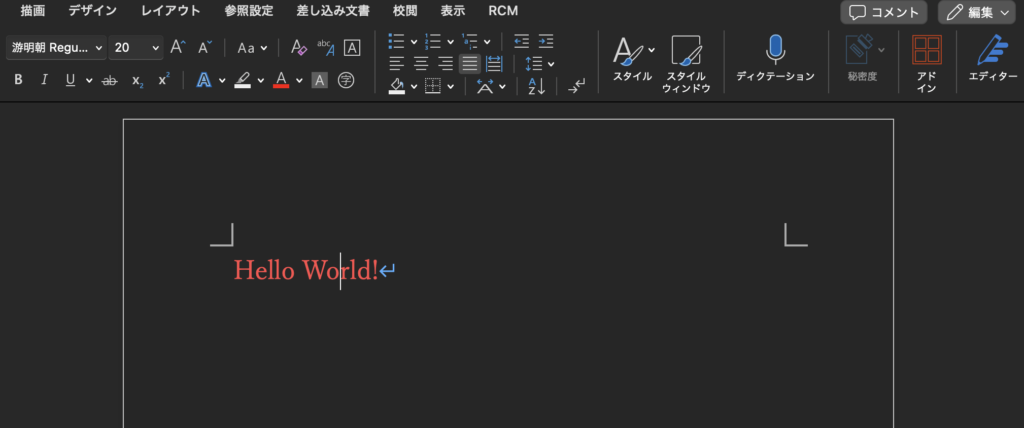
このファイルの拡張子をtxtに変えてしまいます。「hoge.txt」と名前を変え、保存しましょう。「txt」はテキストだけのファイルにつける拡張子です。
そして、この変更したファイル「hoge.txt」を開いて見ましょう。
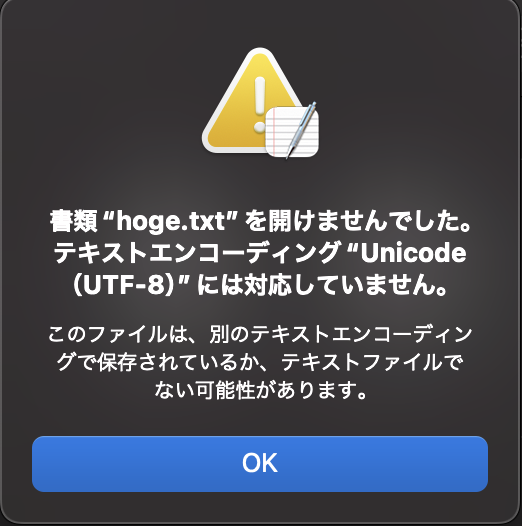
“hoge.txt”を開けない!
そんなぁぁ
拡張子を変更したらファイルを開けなくなってしまいました。実はdocxのファイルをtxtとして開けないのには理由があります。
Wordで作った書類(docxファイル)は様々な情報を保存しています。今回、「Hello World!」を赤色で記述しましたが、以下のような情報がdocxファイルに保存されています。
- 文字自体
- 文字の大きさ(今回は20px)
- 文字のフォント
- 文字の色
それ以外にも保存されていると思いますが、複数の情報が集まって作られています。
一方、txtファイルにはどのような情報が保存されているかというと
- 文字自体
だけです。この文字自体はプレーンテキストと言います。
つまり、txtファイルはプレーンテキストを保存するファイルということです。
したがって、文字自体の情報以外を持つdocxファイルをtxtファイルとして開くのは不可能です。
拡張子を変更したからといって中身は変わらないため、先ほどの拡張子を再び「docx」に変えてあげれば、Wordでファイルを開くことが可能です!
主な拡張子の種類
拡張子には多くの種類がありますが、ここでは最も一般的なものについて説明します。
1. 文書ファイル

文書ファイルは、テキストや画像を含むデジタル文書を保存するためのファイル形式です。以下は、一般的な文書ファイルの拡張子です。
doc / .docx
Microsoft Word文書の標準的な形式です。.docxは新しいバージョンのWord形式で、.docは古い形式です。
マイクロソフトのサイトによると、
「.docx または .docm の拡張子を持つファイルなどのワープロ ドキュメント パッケージは、実際にはいくつかのパーツで構成される .zip ファイルです。 各パーツは外部ファイルに類似のものと考えることができます。 パーツには特定のコンテンツ タイプがあり、種類に応じて、外部 XML ファイル、バイナリ ファイル、イメージ ファイルなどのファイルに同等のコンテンツを格納できます。」
と説明がありました。
Portable Document Format。Adobe Systemsによって開発された形式で、フォーマットが異なるコンピュータやソフトウェアでも同じように表示されます。電子書籍や公式文書などによく使われます。
.txt
プレーンテキストファイル。形式設定がされていない単純なテキストファイルで、メモ帳などのシンプルなテキストエディタで開くことができます。
プレーンテキストとは文字情報だけのものです。つまり、フォントや装飾などの付加情報が一切ありません。
.rtf
Rich Text Format。形式設定が可能なテキストファイルで、簡単な文書にフォーマットを追加する場合に使用されます。
Rich Text(リッチテキスト)とはフォントや装飾などの付加情報を持った文字のことです。
2. 画像ファイル

画像ファイルは、デジタル画像を保存するためのファイル形式です。以下は、一般的な画像ファイルの拡張子です。
ちなみに上の写真は18きっぷで福岡県に行ったときの写真です。
.jpg / .jpeg
Joint Photographic Experts Group。写真やウェブ画像によく使用される圧縮形式で、高い圧縮率を誇ります。
デジタルカメラで撮った写真は綺麗な状態で保存したいですよね。RAW形式と呼ばれるファイルは、デジタルカメラで撮った写真を非圧縮かつ未加工のままにしたファイルです。つまり、デジタルカメラが記録できるもの全てを含んだ、超綺麗な画像ということです。
しかし、RAW形式で保存するにはデメリットがあります。それはファイルサイズが大きすぎるという点です。スマホやパソコンで写真を保存する場合、1枚のファイルサイズが大きいと少しの枚数しか保存できなくなってしまいます。その問題を解決するために、人間の目では認識不可能な情報を排除し、ファイルサイズを小さくするための規格を考えました。このような規格の一つがjpegです。
jpegは24ビット(約1677万色)のフルカラーに対応しています。RAW形式に比べ表現できる色の種類は少なくなりますが、普通に見る分には問題なく鮮やかな写真を保存することができます。
サイズが小さくなった分、Webサイトで使われることが多いです。この記事にもjpegファイルを使用しています。
ここで、疑問に思った方もいるはず。jpegとjpgって違うの?
答えは同じです。では、なぜ2種類あるのでしょうか。
これはOS(オペレーティングシステム)が関係しています。1980年代に普及していたOSでは、拡張子が3文字までという制限がありました。しかし、現在多く使われているOSは拡張子に4文字を使うことができるため、jpgからjpegという名前が誕生しました。名前が変わっただけなので機能は同じです。
.png
Portable Network Graphics。圧縮による品質の劣化がない非圧縮形式で、透明な背景をサポートします。
PNG形式は可逆圧縮を使用しています。そのため、情報を損失することなく圧縮することができます。一方、jpegと比べファイルサイズは大きくなってしまいます。
PNG形式は透過処理に対応しています。jpegはRGBの情報を持っていますが、pngはそれに加え透過度を指定することができます。半透明にしたり、完全に透明にしたりなど、どれくらい透過させるか調節が可能です。
このような性質からWebサイトのロゴなどに使われることが多いです。背景を透明に設定することで、背景色が変化しても違和感なくきれいにロゴを表示することができます。
.gif
Graphics Interchange Format。256色までのカラーをサポートし、アニメーション画像を作成することができます。
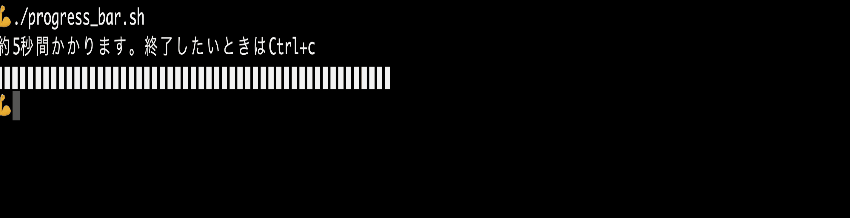
↑上記gifファイルはこちらの記事で使用しました。
gif形式は1ピクセルあたり8ビットの情報、つまり256色をサポートしています。jpegやpngに比べ表現できる色が圧倒的に少ないため鮮やかな写真を扱うのには向きません。
また、gifは連続して画像を表示することでパラパラ漫画のようなアニメーションを表現できます。gifのアニメーションはどこか面白さを含んでいるため、ネットミームで使用されていることもあります。
連続して画像を表示するのであって動画を再生しているわけではありません。したがって、gifは画像ファイルです。プログレスバーのgifファイルを載せましたが黒、白と黄色と単色が多めなのでgif向きです。
.bmp
Bitmap。非圧縮形式で、非常に高品質の画像を保存できますが、ファイルサイズが大きくなります。
この拡張子はMicrosoftがWindows用に開発しました。理由はWindowsデバイスによっては画像が正しく表示できないことがあり、Windowsデバイスに依存しない表示方法を作りたかったかららしい(筆者も知りませんでした)。
現在はMacでも対応しているのでbmpファイルを開くことができます。
3. 音声ファイル

音声ファイルは、デジタル音声を保存するためのファイル形式です。以下は、一般的な音声ファイルの拡張子です。
.mp3
MPEG-1 Audio Layer 3。音声の圧縮形式で、音質とファイルサイズのバランスが良いため、広く使用されています。
mp3は音声を記録することができます。音質はCDと同等レベルです。5分間の音声をCDレベルの音質で保存すると約37MBのファイルサイズになりますが、同じ長さ(5分間)の音声をmp3で保存すると約4.8MBほどで済みます。これは人間が気にならない程度にデータを圧縮しているからです。
データを圧縮する際は不必要なデータを削除するため、元データの復元は不可能です。この圧縮方式は非可逆圧縮といいます。
.wav
Waveform Audio File Format。WAVEファイルフォーマットに関連するもので、音声データを保存するための標準的な形式です。この形式は、非圧縮の音声データを保持するため、非常に高品質(CDと同程度)な音声を提供します。
WAVEはMicrosoftとIBMによって開発され、Windows環境で広く利用されています。
WAVファイルは、リニアPCM(Pulse Code Modulation)方式を使用しており、音声データがそのままデジタル化されるため、劣化がほとんどありません。これにより、音楽制作やプロフェッショナルな録音に適しています。しかし、非圧縮のためファイルサイズが非常に大きくなるのが特徴です。例えば、1分間のステレオ音声をCD品質(44.1kHz、16ビット)で録音すると、約10MBの容量が必要です。
一方、圧縮形式のMP3やAAC(詳細は.aac)とは異なり、WAVファイルはデータの一部が失われることなく保存されるため、編集や加工に最適です。例えば、音楽制作ソフトウェアやDAW(Digital Audio Workstation)では、録音や編集にWAV形式がよく使用されます。
.aac
Advanced Audio Coding。MP3よりも高音質で圧縮できる形式です。
AACの特徴の一つは、高い圧縮率を維持しつつ、音質が優れている点です。これは、より高度な圧縮アルゴリズムを使用しているためであり、特に低ビットレート環境でも高品質な音声を保つことができます。このため、AACはストリーミングサービスやポータブルメディアプレーヤーで広く利用されています。例えば、Apple MusicはAACを使用しています(というかAppleが独自に開発したから当たり前)。
ちなみに現在Apple MusicではAACよりも高音質なALACも採用しています。Apple Musicを使用している方は確認してみるとよいです。
AACは、複数のプロファイル1(LC-AAC、HE-AAC、HE-AAC v2など)を持ち、それぞれ異なる用途やビットレートに最適化されています。LC-AAC(Low Complexity AAC)は、一般的な音楽ファイルに最適であり、HE-AAC(High Efficiency AAC)は、低ビットレート2でのストリーミングに適しています。HE-AAC v2は、さらに効率的な圧縮を可能にし、特にインターネットラジオやモバイルデバイスでの使用に向いています。
また、AACはサラウンドサウンドやマルチチャネルオーディオにも対応しており、映画やゲームなどのエンターテインメントコンテンツでの利用が増えています。これにより、臨場感のある音響体験を提供することができます。
.flac
Free Lossless Audio Codec。無劣化圧縮形式で、音質を損なわずにファイルサイズを小さくできます。
FLACの主な利点は、無劣化であることです。つまり、音声データを圧縮しても元の音質を完全に保持することができます。これにより、CD品質の音楽を圧縮して保存するのに最適です。例えば、音楽CDをリッピング1してFLAC形式で保存すると、オリジナルの音質をそのまま維持しつつ、ファイルサイズを約50-60%に圧縮することができます。
- 複製すること
【参考】MPEGとは
MPEG(Moving Picture Experts Group)は、デジタル映像および音声の圧縮規格を策定する国際的な標準化団体です。1988年に設立され、ISO(国際標準化機構)およびIEC(国際電気標準会議)の合同技術委員会の一部として活動しています。MPEGは、動画や音声のデジタルデータを効率的に圧縮・伝送するための技術を開発しており、その規格は広く採用されています。
代表的な規格には、MPEG-1、MPEG-2、MPEG-4、MPEG-Hなどがあります。MPEG-1は主にビデオCDやMP3の規格として知られ、MPEG-2はDVDやデジタルテレビの標準です。MPEG-4はインターネット動画やモバイル端末向けの圧縮技術として利用され、MPEG-Hは4Kや8Kなどの高精細映像に対応しています。これらの技術により、映像や音声の高品質な伝送と保存が可能になり、メディア産業に大きな影響を与えています。
4. 動画ファイル
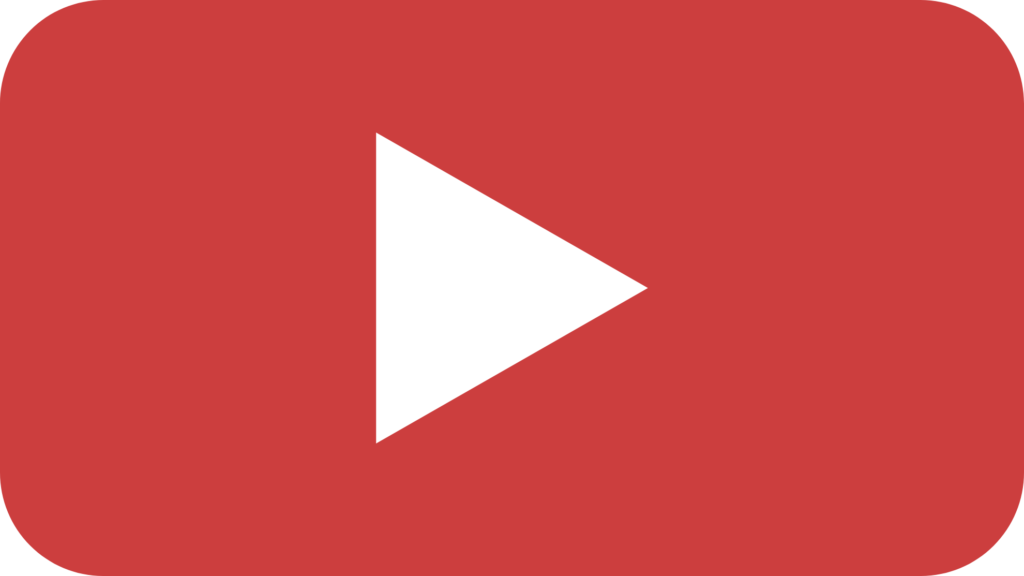
動画ファイルは、デジタル動画を保存するためのファイル形式です。スマホで動画を撮ったときの拡張子を気にしたことはありますか?どんな動画拡張子があるか確認しましょう!
以下は、一般的な動画ファイルの拡張子です。
.mp4
MPEG-4 Part 14。高品質の動画を効率的に圧縮する形式で、広く使用されています。
HEVCという高効率なビデオコーデックを使用することで、ファイルサイズを抑えつつ高画質な動画を提供します。例えば、YouTubeやNetflixなどのストリーミングサービスでは、MP4形式を使用することが多いです。
さらに、MP4は広範な互換性を持ちます。ほとんどのメディアプレーヤー、スマートフォン、タブレット、ゲームコンソール、Webブラウザで再生可能です。Windows、MacOS、iOS、Androidなどの主要なOSでもサポートされています。
MP4は、メタデータの埋め込みも可能です。これにより、ファイルにタイトル、アーティスト名、アルバム名、章分け情報などを含めることができ、メディアライブラリの整理が容易になります。
.mkv
Matroska Video。オープン標準のコンテナ形式で、複数の音声トラックや字幕を一つのファイルに含めることができます。
MKVファイルの利点はその多機能性です。複数の音声トラックや字幕トラックを同時に含むことができるため、映画やアニメなどの多言語対応メディアに適しています。例えば、英語、日本語、スペイン語などの複数の音声トラックと、対応する字幕を一つのMKVファイルにまとめることが可能です。
.mov
QuickTime Movie。Appleが開発した形式で、Mac環境でよく使用されます。
movファイルは、圧縮と非圧縮の両方の形式をサポートしており、さまざまなコーデック(圧縮技術)に対応しています。これによって、ユーザーはファイルサイズと品質のバランスを調整することができます。例えば、プロフェッショナルな動画制作では非圧縮形式が好まれますが、インターネットでの配信には圧縮形式が適しています。
QuickTime Playerを含む多くのメディアプレーヤーで再生可能であり、特にMacOS環境での標準的な動画形式として広く使用されています。また、Adobe Premiere ProやFinal Cut Proなどの主要な動画編集ソフトウェアでもmovファイルがサポートされています。
movファイルの利点として、高品質な映像と音声を保持できること、そしてメタデータ(字幕、チャプター情報など)を含めることができる点です。しかし、ファイルサイズが大きくなることや、一部の古いデバイスやソフトウェアでは互換性に問題が生じることもあります。
5. 圧縮ファイル
圧縮ファイルは、複数のファイルやフォルダを一つにまとめて圧縮する形式です。以下は、一般的な圧縮ファイルの拡張子です。
.zip
ZIP圧縮形式。ZIPファイルは、複数のファイルやフォルダを一つの圧縮ファイルにまとめることができます。これにより、データの保存スペースを節約し、ファイルの転送や共有が容易になります。
ZIPファイルは、データを圧縮する際に無劣化圧縮を使用するため、元のファイルの品質や内容を失うことなくサイズを縮小することができます。
ZIPファイルの主な利点は、使いやすさと広範な互換性です。Windows、MacOS、Linuxなど、ほとんどのOSに標準搭載されているツールでZIPファイルを作成・解凍することができます。さらに、WinZip、7-Zip、WinRARなどのサードパーティーソフトウェアでも対応しています。
例えば、大量の写真や文書をメールで送信する際、ZIPファイルに圧縮して添付することで、送信の効率が向上します。また、ZIP形式は、パスワード保護(暗号化機能)をサポートしており、ある程度のセキュリティ向上に期待できます。もちろん完璧に保護できるとは限らないので、これだけに頼るのはNGです。
内閣府はPPAPを廃止すると宣言しているため、PPAPによるファイル共有は推奨できません
PPAPとは?
パスワードで保護したZIPファイルをメールで送信し、その後パスワードを知らせるメールも送信すること。
もし、パスワードが書かれたメールの内容が漏洩した場合、セキュリティ上の問題が生じてしまうという懸念点がある。現在は推奨されていない方法。
しかし、注意しなくてはいけない点もあります。WindowsとMacではZIPファイルを作成するときの文字コードが異なります。WindowsはShift_JISが使われるのに対し、MacではUTF-8が使われます。
そのため、Macで作成したZIPファイルをWindowsで解凍すると文字化けが発生します。これを防ぐには、専用ソフトでZIPファイルを作成することです。
.rar
RAR圧縮形式。高い圧縮率を誇り、大きなファイルを効率的に圧縮できますが、専用のソフトウェアが必要です。
RARファイルの主な利点は、優れた圧縮率と高度な圧縮機能です。これにより、ZIP形式よりも小さなファイルサイズを実現できます。さらに、RAR形式はマルチボリュームアーカイブをサポートしており、大きなファイルを分割して保存・転送することができます。この機能は、大容量データのバックアップや分割ダウンロードに便利です。
また、RARファイルはエラー回復記録と呼ばれる機能を持ち、データ損傷が発生した場合に修復できる可能性があります。さらに、パスワード保護やファイルの暗号化もサポートしているため、セキュリティ面でも優れています。
.7z
7-Zip圧縮形式。7-Zipというオープンソースのファイル圧縮ソフトウェアによって作成される圧縮ファイル形式です。7-Zipは、高い圧縮率と多機能性で知られています。
7zファイルは、複数の圧縮アルゴリズム(LZMA、LZMA2、PPMd、BZip2など)をサポートしており、特にLZMA(Lempel-Ziv-Markov chain algorithm)は高圧縮率と高速な解凍速度を提供します。また、7z形式は、強力なAES-256暗号化をサポートしており、ファイルのセキュリティを高めることができます。
7zファイルを解凍するには、7-Zipのほか、WinRARや他の多くのファイル圧縮・解凍ソフトウェアが利用可能です。7-ZipはWindows、MacOS、Linuxなど、さまざまなプラットフォームで使用できるため、7z形式は広く普及しています。
例えば、大量のデータを効率的に保存・転送したい場合、7z形式を利用することで、ストレージスペースの節約や転送時間の短縮が期待できます。また、暗号化を使用することで機密データの保護も可能です。
.tar.gz
TARとGZIPを組み合わせた形式で、特にLinuxやUnix環境で使用されます。
.tar.gzは、UnixやLinuxの世界でよく使われるファイル形式です。これは、二つの異なる圧縮技術を組み合わせたものです。まず、.tarは「Tape Archive」の略で、複数のファイルやフォルダを一つのアーカイブファイルにまとめるための形式です。これは、そのままだと圧縮されていないため、ファイルサイズは元のままです。しかし、この.tarファイルを.gz形式、つまりgzipで圧縮することで、ファイルサイズを大幅に縮小できます。
まとめ
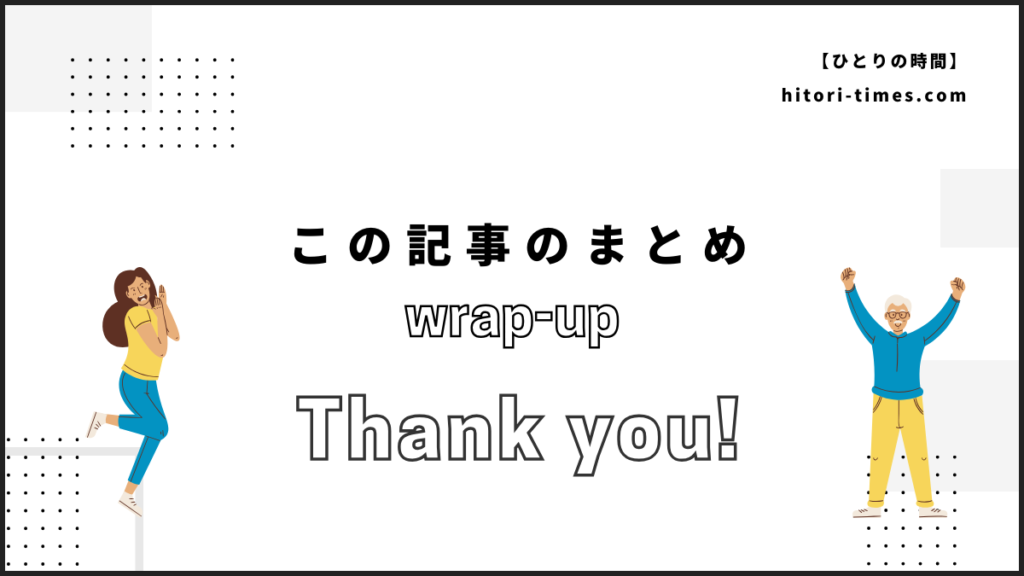
今回は、たくさんの拡張子をタイプごとに分けて解説していきました。
見たことのある拡張子もあれば、見たことのない拡張子もあったと思います。よく使う拡張子は何色表現できるのか、ファイルサイズは大きくなるのかを知っているだけでも、適切なファイル形式を選択することができ、制作物のクオリティが高まります。
一覧としてまとめたので、ブックマークをして辞書代わりに使っていただけると嬉しいです!
それでは次の記事で〜


コメント